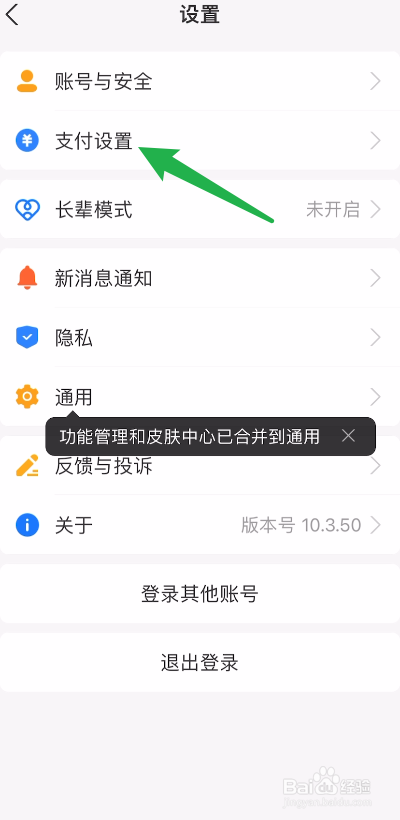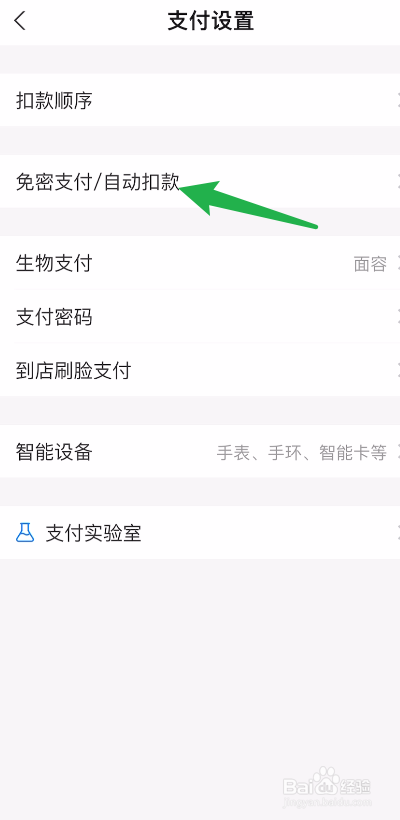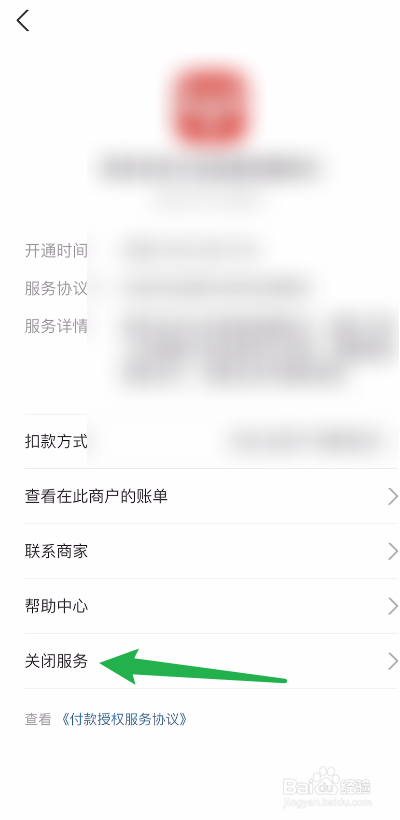如何关闭支付宝免密支付
1、点击我的在支付宝界面中,找到我的选项进入。
2、点击设置进入到我的界面之后,右上方找到设置图标进入。
3、找到支付设置在设置界面后,点击支付设置进入。
4、点击免密支付/自动扣款翻转到支付设置界面中,选择免密支付/自动扣款进入。
5、点击应用在免密支付/自动扣款中,选择关闭免密支付的应用进入。
6、点击关闭服务在应用界面中,选择关闭服务并点击。
7、选择确认关闭最后在弹出的窗口,点击确认关闭即可关闭免密支付。
声明:本网站引用、摘录或转载内容仅供网站访问者交流或参考,不代表本站立场,如存在版权或非法内容,请联系站长删除,联系邮箱:site.kefu@qq.com。
阅读量:24
阅读量:56
阅读量:44
阅读量:63
阅读量:58